Jedwali la yaliyomo
Mara nyingi, kusawazisha vipengele vingi kwa mikono katika Excel ni jambo la kuchosha. Kwa bahati nzuri, ni rahisi sana kutengeneza mlolongo wa nambari kiotomatiki katika Excel. Ili kuondokana na suala hili lisilo la kawaida, nitakuonyesha njia rahisi na za manufaa za kuzalisha mlolongo wa nambari kiotomatiki katika Excel. Kwa madhumuni ya onyesho, ninatumia Microsoft Office 365. Usijali ikiwa una toleo lingine.
Pakua Kitabu cha Mazoezi
Unaweza kupakua kitabu cha kazi kilichotumiwa kwa onyesho kutoka kwa kiungo cha kupakua. hapa chini.
Tengeneza Nambari Kiotomatiki.xlsx
Mifano 9 Inayofaa ya Kuzalisha Nambari Kiotomatiki katika Excel
Vitu vya Kwanza kwanza, hebu tujue kuhusu karatasi, ambayo ndiyo msingi wa mifano yetu ya leo. Katika karatasi hii, tuna meza ya watu 5 na umri wao. Kwa kutumia hii, utaona jinsi ya kutengeneza nambari kiotomatiki kwa kila moja yao. Kwa ujumla, unaona nambari ya serial ambayo ni ya kushoto ya kipengele chochote. Lakini tunapokusudia kuangalia njia tofauti za kutengeneza nambari, tunaweka njia upande wa kulia. Kwa madhumuni ya onyesho, nimetumia sampuli ya mkusanyiko wa data ufuatao.
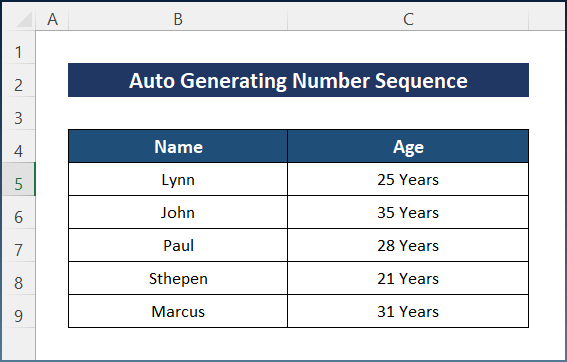
1. Mbinu ya Msingi ya Kuongeza
Katika mbinu hii ya utayarishaji, tutaongeza ya awali. nambari ya safu mlalo kwa 1. Kwa hivyo, tutaongeza 1 kwa nambari ya safu mlalo iliyotangulia kwenye kisanduku chetu cha sasa.
Hatua:
- Kwanza, chagua kisanduku 6>D5 na kuwekathamani kama 1.
- Pili, andika fomula ifuatayo kwenye kisanduku D6 .
=D5+1
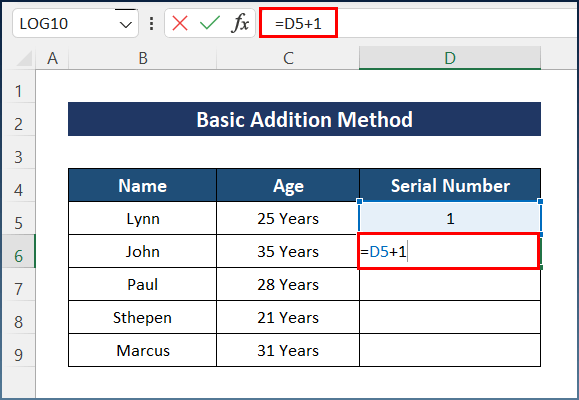
- Tatu, bonyeza kitufe cha Ingiza na utumie zana ya Mjazo Otomatiki ili kutumia fomula kwenye safu nzima.
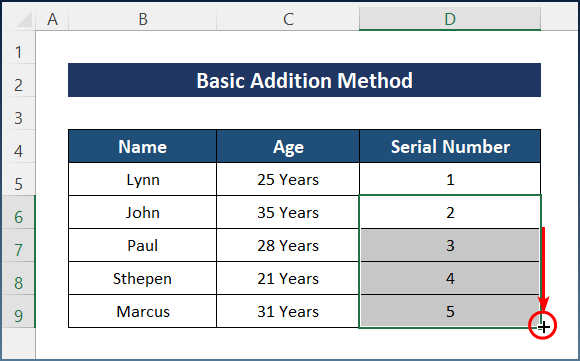
- Mwishowe, utapata mlolongo unaotaka.
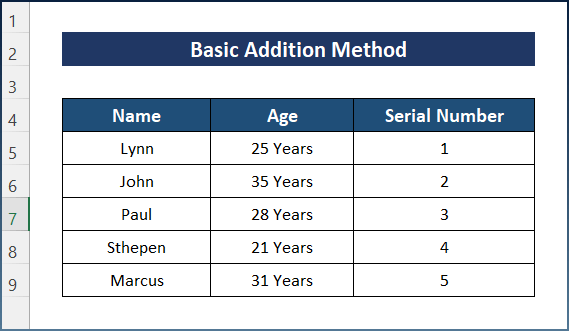
2. Mbinu ya Kujaza Kiotomatiki ya Kuzalisha Mfuatano wa Namba Kiotomatiki
Iwapo ungependa kutumia mbinu ya Kujaza Kiotomatiki , una chaguo mbili. Hata hivyo, inajumuisha Nchi ya Kujaza na Msururu wa Kujaza . Kwa hivyo, pitia sehemu zilizo hapa chini ili kuzitumia kwenye data yetu.
2.1 Kwa Kutumia Kishiko cha Kujaza
Kwa ujumla, unapaswa kuingiza thamani kwenye safu mlalo na kuichagua kama inayotumika. seli. Kisha utaona kisanduku kidogo cha duara chini kulia ili kukamilisha operesheni.
Hatua:
- Mwanzoni, chagua kisanduku amilifu D5 na weka 1.
- Vile vile, chagua seli D6 na weka 2.
- Baada ya hapo, chagua seli, na utaona hiyo Filler ikoni iliyo chini kulia.
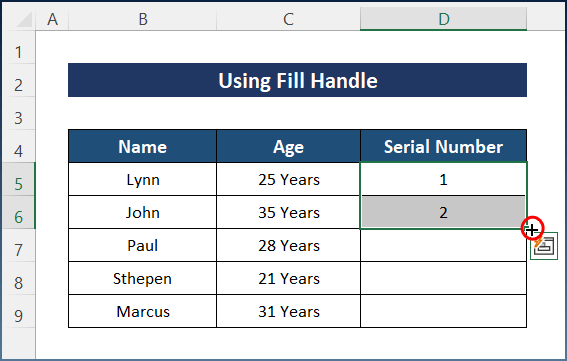
- Mwisho, iburute chini ili kukamilisha operesheni.

2.2 Kutumia Mfululizo wa Kujaza ili Kuzalisha Mfuatano wa Namba Kiotomatiki
Kwa mbinu ya Kujaza Mfululizo, huhitaji kuingiza thamani mbili kama hapo awali. Ingiza tu thamani kwenye safu moja, na sehemu iliyobaki itakamilikakiotomatiki.
Hatua:
- Mwanzoni, chagua kisanduku D5 na ingiza 1 kama thamani.
- Kisha, nenda kwa Kuhariri amri kutoka kwa Nyumbani kichupo na uchague Mfululizo kutoka chaguo la Jaza .
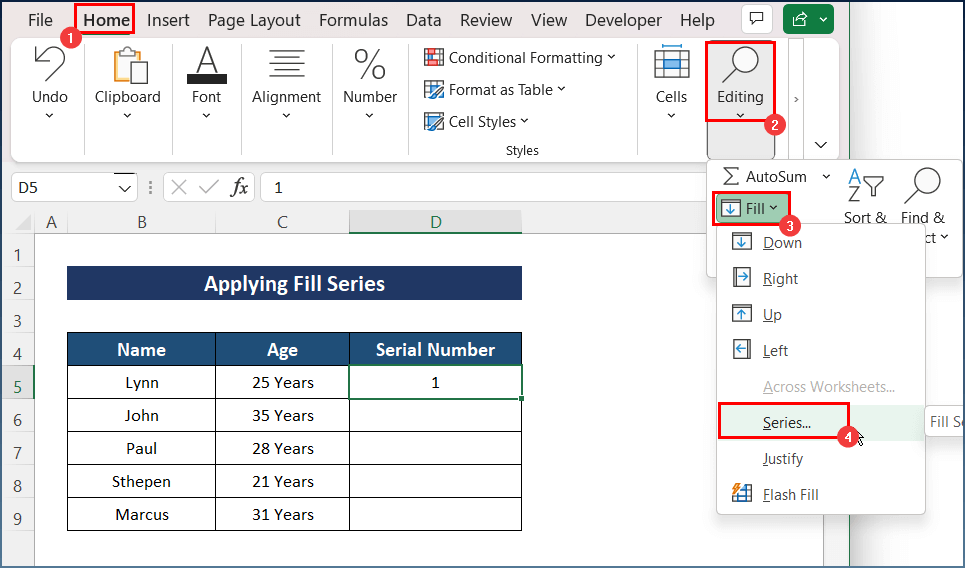
- Hapa, weka Safuwima chini ya Mfululizo na Thamani ya Hatua: 1 na Thamani ya Kusimamisha: 5 kutoka Mfululizo Kisanduku cha Maongezi .
- Inayofuata, bonyeza ok .
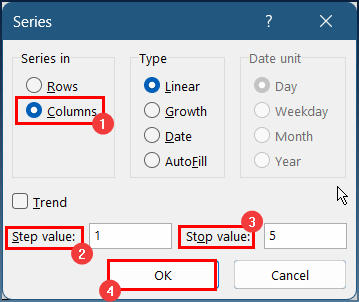
- Mwishowe, utapata mfuatano.
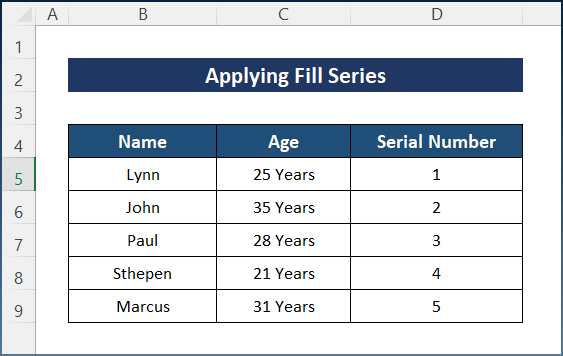
3. Kutumia Utendaji wa ROW
Kawaida, Kitendakazi cha ROW hurejesha nambari ya safu mlalo ya kisanduku ulichomo kwa sasa (kisanduku amilifu). Kwa hivyo, chagua safu mlalo tupu kutoka ya kwanza ili kupata 1 popote kwenye mkusanyiko wa data.
Hatua:
- Kwanza, andika fomula ifuatayo katika kisanduku. D5 .
=ROW(A1)
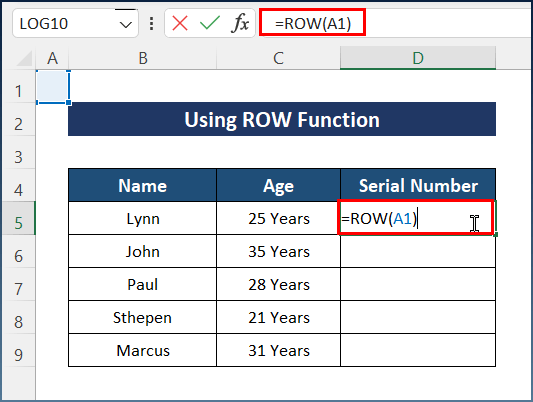
- Mwishowe, tumia zana ya Kujaza Kiotomatiki kwenye safu wima nzima ili kupata matokeo ya mwisho.
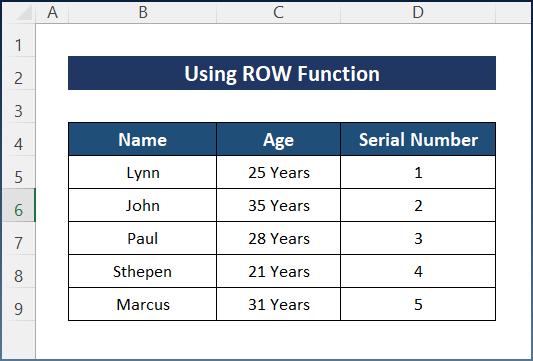
4. Kutumia Kazi ya COUNTA Kuzalisha Mfuatano Kiotomatiki
Zaidi ya hayo, njia nyingine inayofaa kutajwa hapa ni kazi ya COUNTA . Hata hivyo, chaguo za kukokotoa za COUNTA huhesabu idadi ya visanduku ambavyo si tupu ndani ya masafa. Zaidi ya hayo, mbinu hii itakusaidia kusawazisha safu mlalo ambazo si tupu.
Hatua:
- Mwanzoni, andika fomula ifuatayo katika kisanduku D5 .
=COUNTA($B$5:B5)
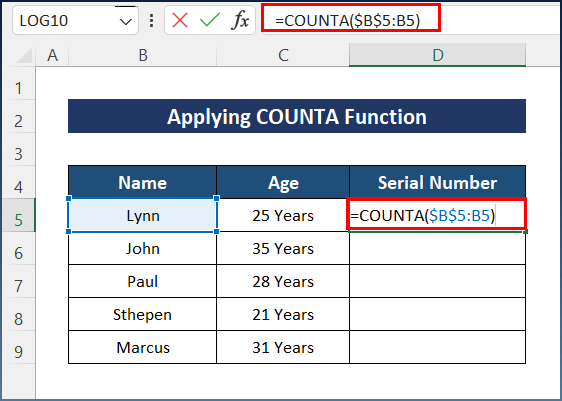
- Mwisho, piga Ingiza ufunguo na utumie zana ya Kujaza Kiotomatiki ili kupata matokeo.
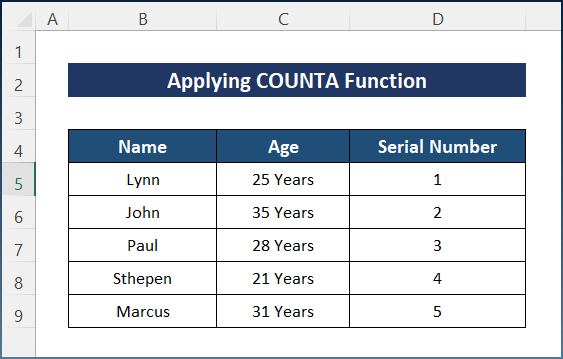
5. Kutumia OFFSET Kazi
Kwa ujumla, kitendakazi cha OFFSET hurejesha marejeleo ya kisanduku au safu ya visanduku. Hapa, unapaswa kuingiza vigezo vitatu ndani ya OFFSET kazi. Hata hivyo, pitia hatua zilizo hapa chini ili kukamilisha kazi.
Hatua:
- Mwanzoni, weka fomula ifuatayo katika kisanduku D5 .
=OFFSET(E5,-1,0)+1
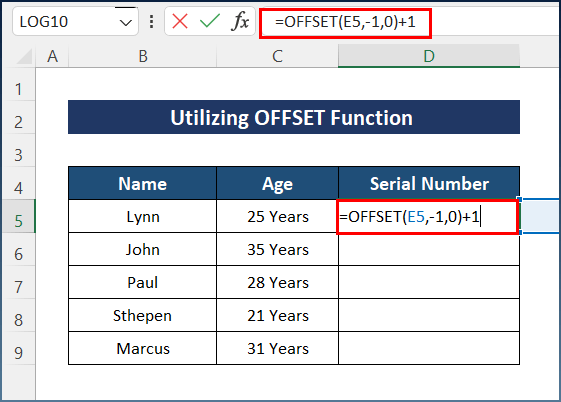
Hapa, inabidi uchague seli tupu kwa ajili ya thamani ya kwanza. Vinginevyo, itaonyesha makosa.
- Tena, chagua kisanduku D6 na uweke fomula hapa chini.
=OFFSET(D6,-1,0)+1
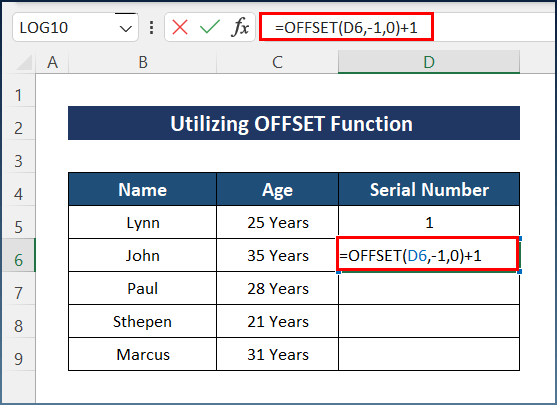
- Mwishoni, tumia zana ya Kujaza Kiotomatiki , na matokeo yatakuwa kama hapa chini.
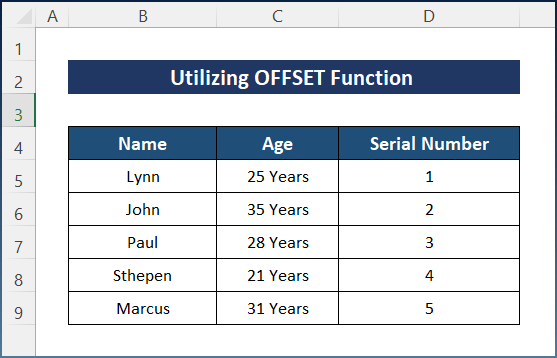
6. Kutumia Kitendo cha KUFUATILIA Ili Kuzalisha Mfuatano wa Namba Kiotomatiki
Zaidi ya hayo, unaweza kutengeneza mfuatano wa nambari kwa kutumia chaguo la kukokotoa linaloitwa MFUMO . Kwa kutumia kitendaji cha MFUMO , lazima utoe kigezo kimoja tu, safu mlalo.
Hatua:
- Mwanzoni, andika fomula ifuatayo katika kisanduku D5 .
=SEQUENCE(5)
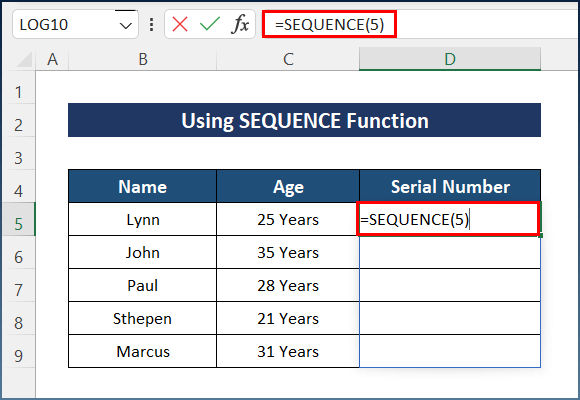
- 12>Mwisho, itatoa matokeo ya mwisho.
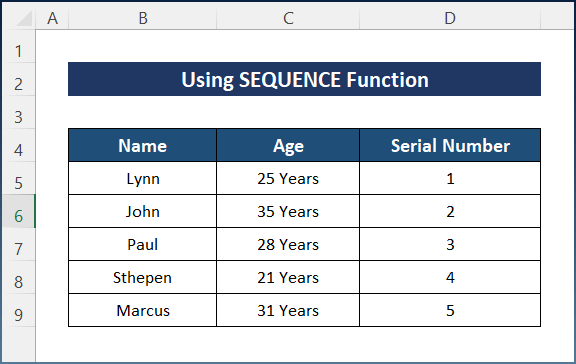
7. Unda Mfuatano Unaorudiwa wa Namba
Katika sehemu hii, nitakuonyesha jinsi ya kuunda kiotomati mlolongo wa nambari unaorudiwa. Kwa kawaida, itarudia nambari baada ya athamani maalum. Hapa, nimetumia kazi ya IF . Hata hivyo, unaweza kufuata hatua zilizo hapa chini ili kukamilisha kazi kwa urahisi.
Hatua:
- Mwanzoni, bofya kisanduku D5 na uweke thamani kama 1.
- Baada ya hapo, weka fomula ifuatayo kwenye kisanduku D6 na ubofye Ingiza .
=IF(D5=3,1,D5+1)
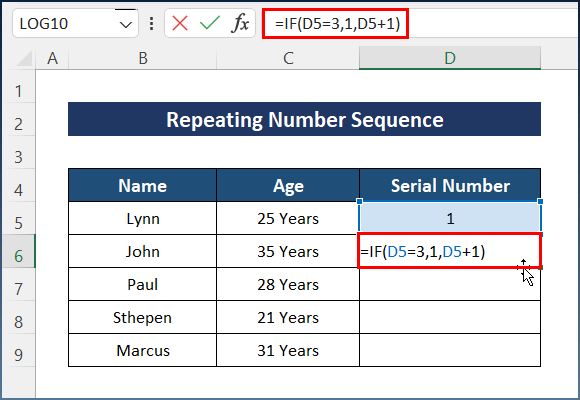
- Mwishowe, tumia zana ya Mjazo Otomatiki ili kupata mlolongo wa mwisho.
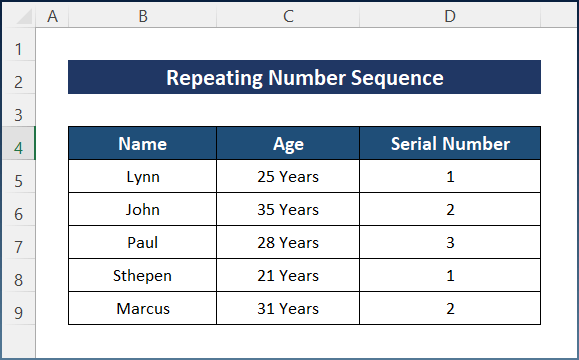
8. Unda Mfuatano wa Namba kwa Kupuuza Seli Tupu
Mara nyingi, unaweza kulazimika kufanya kazi na idadi ya mifuatano yenye visanduku tupu, na hufanyi hivyo. wanataka kutoa mlolongo wa nambari kwenye seli tupu. Hapa, nimechanganya kitendaji cha IF na kitendaji cha COUNTA . Hata hivyo, fuata hatua zilizo hapa chini ili kuunda mlolongo wa nambari ukipuuza visanduku tupu. Kwa madhumuni ya onyesho, nimebadilisha seti ya data kidogo.
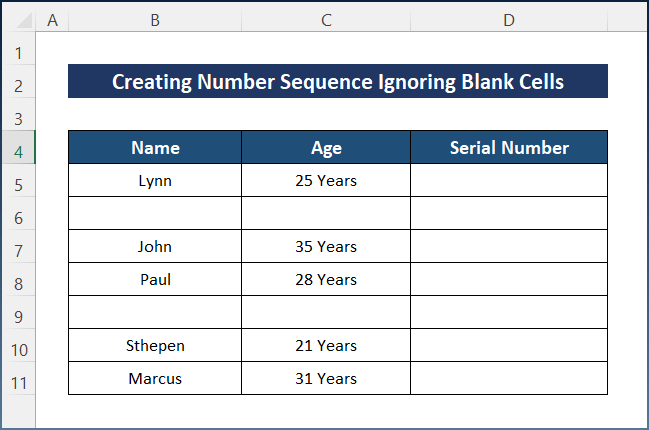
Hatua:
- Mwanzoni, andika fomula ifuatayo katika kisanduku D5 .
=IF(C5"",COUNTA($C$5:C5),"")
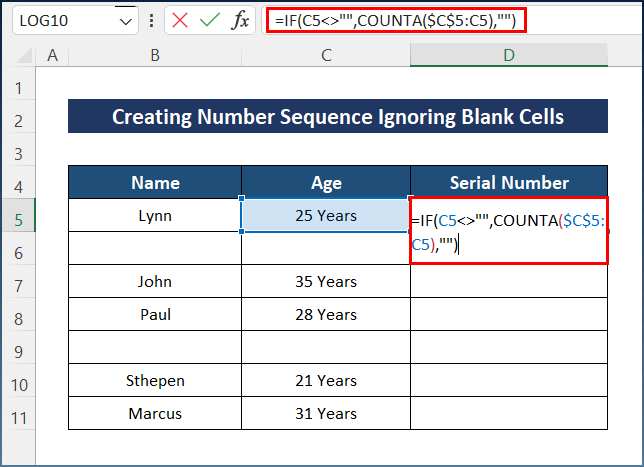
Uchanganuzi wa Mfumo
Mchanganuo huu hutumia IF na COUNTA tenda kazi na kurudisha nambari ya ufuatiliaji. Hivi ndivyo fomula hii inavyofanya kazi:
- COUNTA($C$5:C5)—-> huhesabu kisanduku C5 .
- Pato: 1
- =IF(C5””,COUNTA($C$5:C5),””)— -> hukagua kisanduku tupu na kurudisha nambari ya ufuatiliaji kama 1 kwa kisanduku kisicho tupu na nukuu kwa kisanduku tupu.
- Pato: 1
- Baada ya hapo, gonga kitufe cha Ingiza na utumie Mjazo Otomatiki zana kwa safu nzima.
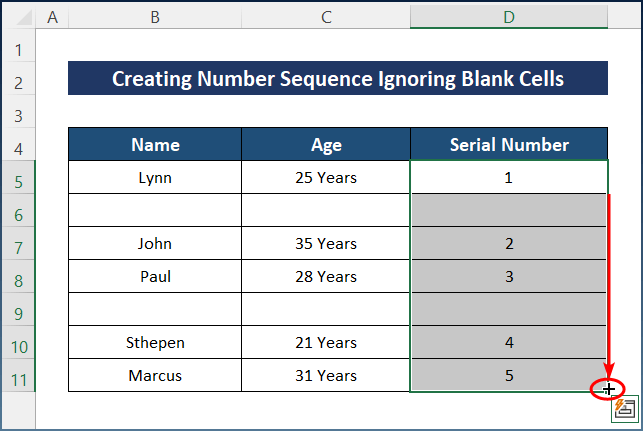
- Mwishowe, matokeo yataonekana katika picha ifuatayo.
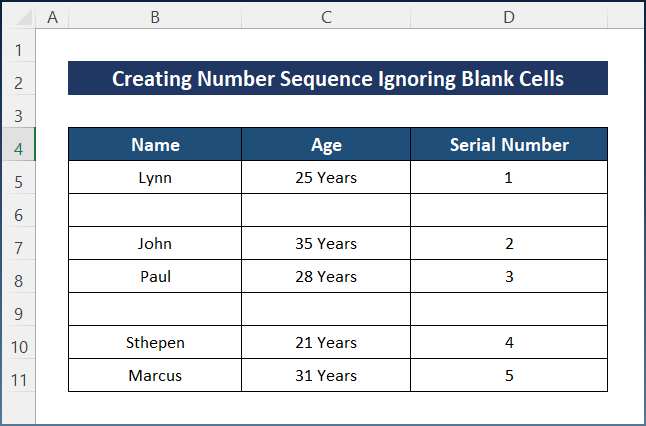
9. Kwa kutumia Masafa Husika yenye Jina la Masafa
Mwisho lakini sio kwa uchache zaidi, unaweza kutumia masafa ya marejeleo yanayohusiana yaliyopewa jina ili kutengeneza mfuatano wa nambari kiotomatiki. Kwa sababu hii, lazima ufafanue jina fulani kama chaguo la kukokotoa. Hata hivyo, pitia hatua zifuatazo.
Hatua:
- Mwanzoni, nenda kwenye kichupo cha Mfumo na uchague amri Fafanua Jina .
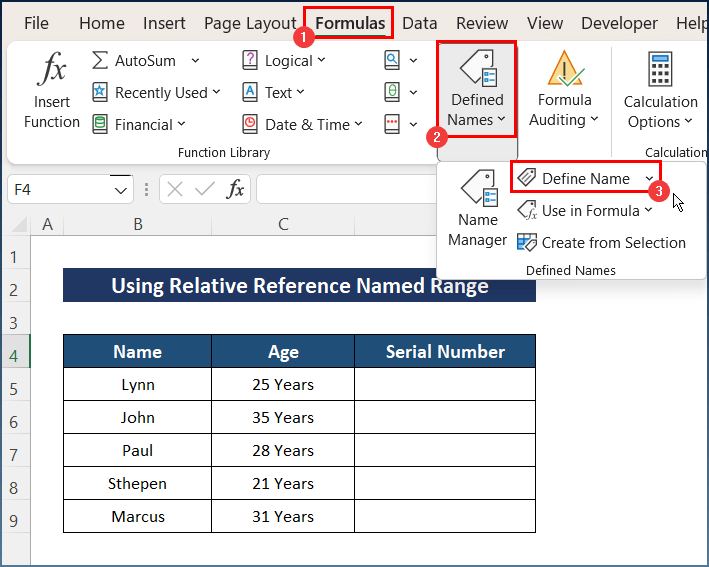
- Pili, andika JUU kama Jina na uweke fomula ifuatayo katika Inarejelea .
=INDIRECT("R[-1]C",FALSE )
- Tatu, bonyeza SAWA .
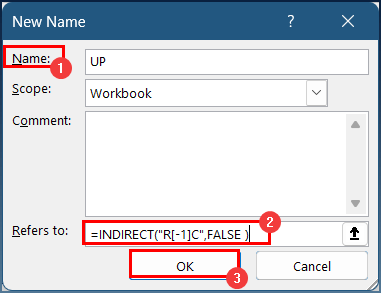
- Tena, chagua kisanduku D5 na uweke fomula hapa chini.
=SUM(UP,1 )
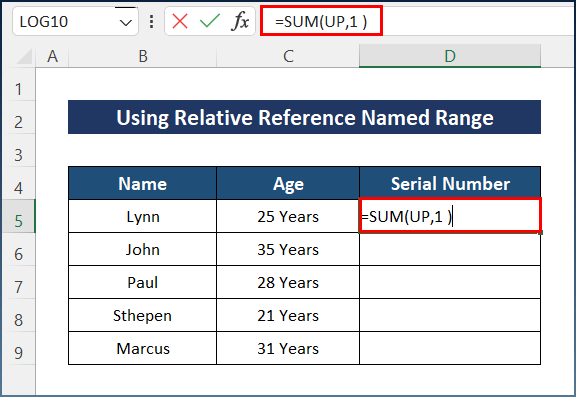
- Mwishowe, utapokea matokeo unayotaka.
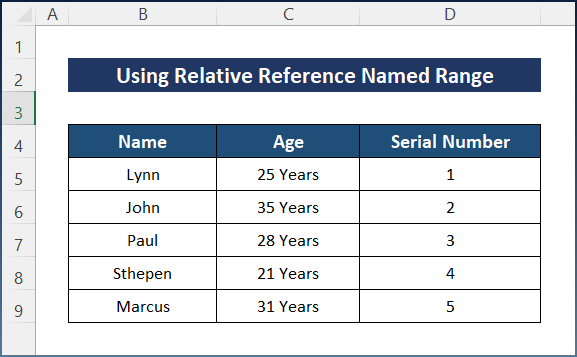
Jinsi ya Kuzalisha Mfuatano wa Namba Kiotomatiki kwa Maandishi katika Excel
Aidha, unaweza kutumia vitendaji vya Excel TEXT na ROW kuunda mfuatano wa nambari na maandishi. Hebu tupitie maelezo hapa chini ili kukamilisha kazi.
Hatua:
- Kwanza, andika fomula ifuatayo katika kisanduku D5 .
=B5&TEXT(ROW(A1)-1,"-00-")&C5
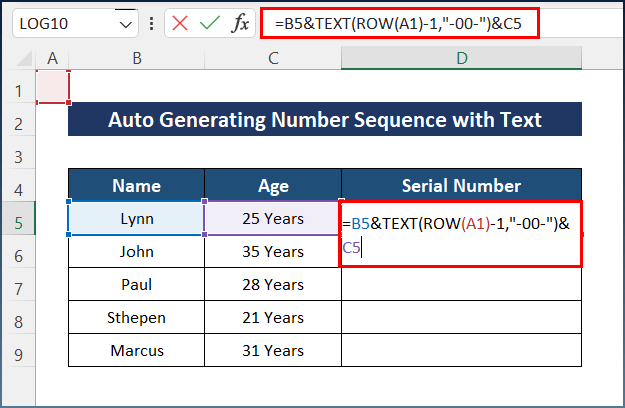
Mchanganuo wa Mfumo >
Theformula hutumia TEXT na ROW kazi na kurudisha jina la mtumiaji. Hivi ndivyo fomula hii inavyofanya kazi:
- ROW(A1)—-> hurejesha nambari ya safu mlalo ya kisanduku A1 , ambayo ni 1 .
- SAFU(A1)-1—-> inakuwa
- Pato: 0
- TEXT(0,”-00-“)—-> inageuka kuwa umbizo la maandishi ya 0 .
- TEXT(ROW( A1)-1,”-00-“)—-> hurahisisha hadi
- Inayotoka: ' -00- '
- B5&TEXT(ROW(A1)-1,”-00-“)&C5—-> matokeo ya
- “Lynn” & "-00-" & "Miaka 25" --> hurejesha mfululizo na maandishi.
- Pato: Lynn-00-25 Miaka
- Mwisho, tumia zana ya Kujaza Kiotomatiki ili kutumia vivyo hivyo. fomula kwa safu nzima.
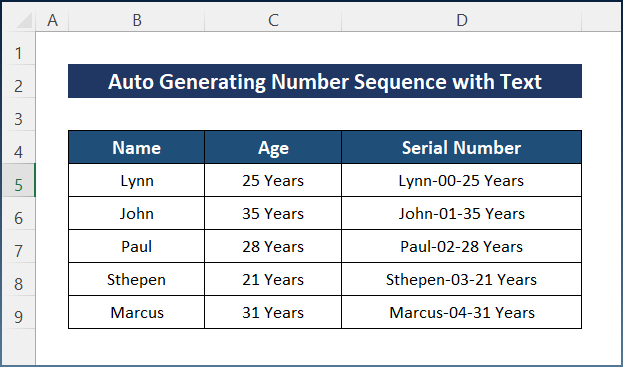
Hitimisho
Hizi ni hatua zote unazoweza kufuata ili kuzalisha kiotomatiki mfuatano wa nambari katika Excel. . Tunatumahi, sasa unaweza kuunda marekebisho yanayohitajika kwa urahisi. Natumai kuwa umejifunza kitu na umefurahia mwongozo huu. Tafadhali tujulishe katika sehemu ya maoni hapa chini ikiwa una maswali au mapendekezo yoyote.
Kwa taarifa zaidi kama hii, tembelea Exceldemy.com .

